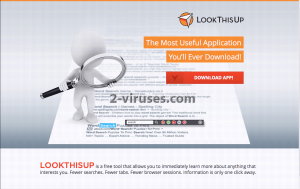LookThisUp ist eine Adware und ein PUP (potenziell unerwünschtes Programm), das sich hinter einem nützlichen und kostenlose Tool versteckt, welches Benutzern dabei helfen soll, effizienter im Internet zu surfen. So beschreiben die Entwickler ihren Service:
“LookThisUp is a free tool that allows you to immediately learn more about anything that interests you. Fewer searches. Fewer tabs. Fewer browser sessions. Information is only one click away.”
Das klingt zwar nett, die Wirklichkeit unterscheidet sich aber von dieser Beschreibung. Sobald der Parasit installiert ist, zeigt die Anwendung zahlreiche Werbeanzeigen in Ihrem Webbrowser an. Diese Werbeanzeigen sehen wie Gutscheine, Aktionen und andere kommerzielle Angebote aus – meist werden Ihnen bestimmte Waren oder Services zum Kauf angeboten. Fallen Sie nicht darauf hinein – die meisten dieser Werbeanzeigen sind gefälscht und weder die Anwendung noch die Werbetreibenden werden Ihnen Vorteile bieten.
LookThisUp ist ein Browser Add-on, das allen gängigen Webbrowsern, wie Google Chrome, Mozilla Firefox und Internet Explorer, hinzugefügt werden kann. Das Schurkenprogramm ist ein Mittelsmann zwischen Ihnen (dem Benutzer) und Dritten, die LookThisUp für die Werbemöglichkeit in seinem Werbenetzwerk bezahlen. Das größte Problem ist, dass LookThisUp seine Sponsoren in keinster Weise verwaltet oder managt, d.h. dass jeder beliebige Mensch, der sich täglich in den Webbrowsern von Benutzern bewerben möchte, LookThis Up verwenden kann. Das bedeutet, dass Sie von verschiedensten Cyberkriminellen, Hackern und Betrügern erreicht werden können. Es ist kein Geheimnis, dass viele Cyberkriminelle LookThisUp und andere ähnliche Add-ons verwenden, um ihre Produkte und/oder Services bewerben. Deshalb sollten Sie nie auf diese Werbeanzeigen klicken. Falls Sie das allerdings tun, werden Sie sofort auf Webseiten von Dritten weitergeleitet, die von Cyberkriminellen infiziert sein und Ihrem Betriebssystem oder Ihren privaten Dateien schaden könnten.
Falls Sie es wagen, die offizielle Webseite von LookThis Up unter www.lookthisup.net zu besuchen, bemerken Sie, dass sie keine gültigen Kontaktinformationen enthält. Das bedeutet, dass niemand verantwortlich für die Probleme ist, die die Aktivität dieser Adware hervorrufen kann. Falls Sie sich die Datenschutzerklärung des Schurkenprogramms durchlesen, entdecken Sie eine interessante Tatsache: in Verbindung mit den Services, sammelt die Anwendung die folgenden Informationen von Ihnen:
“Personally Identifiable Information (user-provided information)
Personally identifiable information (“personal information”) is any information that may be used to identify or contact you personally, such as your name, email address, gender, phone number, postal or other physical address. When contacting us for issues related to the Services, users have the option to submit personal information, which enables us to respond to issues and communicate effectively. The submission of personal information is not required but may be necessary to communicate with you regarding the Services. There may also be other circumstances in which personal information is collected in connection with your use of the Services.
Non-Personal Information (automatically collected information which doesn’t identify the user).
Non-personally identifiable information, such as IP Address, unique identifier number, operating system, browser, search queries, and browsing history, is collected during normal use of the Services. We use browser cookies, storage data, JavaScript, web beacons, pixels, flash cookies, and other tracking technologies to collect non-personally identifiable information from users of the Services. The tracking technologies collect and pass the collected information with an anonymous unique identifier.”
Das bedeutet, dass Ihre persönlichen Informationen, wie der Browsing-Verlauf, die Suchanfragen, die am häufigsten besuchten Webseiten oder sogar die IP-Adresse, aufgezeichnet und an Dritte weitergegeben werden können. Diese passen ihre Werbeanzeigen entsprechend an und machen Sie attraktiver und relevanter für Ihre Surfgewohnheiten. Der Hauptzweck von LookThisUp ist es, Sie dazu zu bringen, auf diese Werbeanzeigen zu klicken, da die Ersteller mit jedem Klick Geld verdienen. Die Inhaber dieses Tools werden bezahlt, um Webtraffic zu generieren und Kundenkontakte zu sammeln. Sie versuchen auch, so viele Menschen wie möglich dazu zu bringen, das Add-on zu installieren – ein größeres Publikum bedeutet ein höheres Einkommen. Obwohl es sich nicht offiziell um einen gefährlichen Virus handelt, der großen Schaden anrichten kann, kann er gefährlichere Infektionen zur Folge haben. Daher muss der Parasit so schnell wie möglich entfernt werden.
Wie Sie sehen, gibt es auf der offiziellen Webseite von LookThisUp einen Download-Button, dennoch wird diese betrügerische Anwendung meistens nicht über die Webseite verbreitet, sondern mit anderen kostenlosen Softwares gebündelt, die online gefunden werden können. Das heißt, dass gemeinsam mit Software, die kostenlos heruntergeladen und installiert werden kann, auch LookThisUp installiert werden könnte – ohne dass Sie das bemerken. Aus diesem Grund sollten Sie während der Installation von Software, die von einer verdächtig aussehenden Webseite heruntergeladen wird, sehr vorsichtig sein. Überspringen Sie keine Schritte (klicken Sie nicht einfach auf „Weiter“ und „Zustimmen“, ohne sich zuvor den ganzen Text durchgelesen zu haben) und entscheiden Sie sich – falls möglich – für die benutzerdefinierte oder fortgeschrittene Installation. Auf diese Weise sehen Sie alle verfügbaren Optionen. Falls es zu spät ist und Ihr Computer bereits infiziert wurde, sollten Sie nicht länger warten und den Parasit sofort zu entfernen. Es gibt einige Möglichkeiten, um das zu erreichen. Die erste (und wahrscheinlich einfachste) ist es, ein seriöses Anti-Malware Programm, wie Spyhunter, malwarebytes oder Stopzilla herunterzuladen. Es wird den Virus automatisch finden und entfernen. Falls Sie nichts herunterladen und keine zusätzliche Software installieren möchten, können Sie die Entfernung auch manuell durchführen. Befolgen Sie einfach unsere unten stehende Schritt-für-Schritt Anleitung für LookThisUp.
Wie man LookThisUp loswird
Wie man LookThisUp über die Windows Systemsteuerung entfernt
Viele Hijacker und Adwares wie LookThisUp virus installieren einige ihrer Komponenten als normale Windows-Programme und als zusätzliche Software. Dieser Teil der Malware kann über die Systemsteuerung deinstalliert werden. Um auf diese zuzugreifen, tun Sie folgendes.- Start->Systemsteuerung (ältere Windows-Versionen) oder drücken Sie die Windows-Taste->Suche und geben Sie „Systemsteuerung“ ein (Windows 8).

- Wählen Sie Programm deinstallieren.

- Sehen Sie sich die Liste der Programme durch und wählen Sie alle Einträge aus, die mit LookThisUp in Verbindung stehen. .

- Klicken Sie auf Deinstallieren.

- In vielen Fällen finden Anti-Malware Programme Parasiten besser, daher empfehle ich Ihnen, Spyhunter zu installieren, um andere Programme zu finden, die Teil dieser Infektion sein könnten.

TopLookThisUp aus Firefox entfernen
- Klicken Sie auf das Menü in der oberen rechten Ecke des Mozilla-Fensters und wählen Sie „Add-ons“ aus (oder drücken Sie Strg+Shift+A auf Ihrer Tastatur).

- Sehen Sie die Liste der Erweiterungen und Add-ons durch und entfernen Sie alle Dinge, die mit LookThisUp virus in Verbindung stehen, sowie Dinge, die Sie nicht kennen. Falls Sie die Erweiterung nicht kennen und sie nicht von Mozilla, Google, Microsoft, Oracle oder Adobe stammt, benötigen Sie sie wahrscheinlich nicht.

(Optional) Setzen Sie Ihre Browser-Einstellungen zurück
Falls Sie weiterhin Probleme haben, die mit LookThisUp in Verbindung stehen, setzen Sie die Einstellungen Ihrer Browser auf ihre Standard-Einstellungen zurück.
- Klicken Sie auf das Menü in der rechten oberen Ecke des Mozilla Firefox Fensters. Klicken Sie auf Hilfe.

- Wählen Sie Informationen zur Fehlerbehebung aus dem Hilfe-Menü aus.

- Klicken Sie auf Firefox zurücksetzen.

- Klicken Sie im Bestätigungsfenster auf Firefox zurücksetzen. Mozilla Firefox schließt sich und wird auf die Standard-Einstellungen zurückgesetzt.

Falls Sie Ihre Browser-Einstellungen nicht zurücksetzen können und das Problem weiterhin besteht, scannen Sie Ihr System mit einem Anti-Malware Programm.
TopBetrügerische Erweiterungen aus dem Internet Explorer entfernen
- Klicken Sie auf das Rädchen-Symbol->Add-ons verwalten.

- Sehen Sie die Liste der Toolbars und Erweiterungen durch. Entfernen Sie alle Dinge, die mit LookThisUp virus in Verbindung stehen, sowie Dinge, die Sie nicht kennen und die nicht von Google, Microsoft, Yahoo, Oracle oder Adobe stammen.

(Optional) Setzen Sie Ihre Browser-Einstellungen zurück
Falls Sie weiterhin Probleme haben, die mit LookThisUp in Verbindung stehen, setzen Sie die Einstellungen Ihrer Browser auf ihre Standard-Einstellungen zurück.
- Klicken Sie auf das Rädchen-Symbol->Internetoptionen.

- Öffnen Sie den Karteireiter Erweitert und klicken Sie auf Zurücksetzen.

- Wählen Sie das Kontrollkästchen „Persönliche Einstellungen löschen“ aus und klicken Sie auf Zurücksetzen.

- Klicken Sie im Bestätigungsfenster auf Schließen und schließen Sie dann Ihren Browser.

Falls Sie Ihre Browser-Einstellungen nicht zurücksetzen können und das Problem weiterhin besteht, scannen Sie Ihr System mit einem Anti-Malware Programm.
TopLookThisUp virus aus Chrome entfernen
- Klicken Sie auf das Chrome-Menü in der oberen rechten Ecke des Google Chrome Fensters. Wählen Sie „Einstellungen“.

- Klicken Sie auf „Erweiterungen“ im linken Menü.
- Sehen Sie die Erweiterungsliste durch und entfernen Sie Programme, die Sie nicht benötigen – vor allem jene, die LookThisUp ähneln. Klicken Sie auf den Papierkorb neben LookThisUp virus oder anderen Add-ons, die Sie entfernen möchten.

- Klicken Sie im Bestätigungsfenster auf „Entfernen“.

- Falls Sie unsicher sind, deaktivieren Sie sie vorübergehend.

- Starten Sie Chrome neu.
(Optional) Setzen Sie Ihre Browser-Einstellungen zurück
Falls Sie immer noch Probleme haben, die mit LookThisUp in Verbindung stehen, setzen Sie die Einstellungen Ihrer Browser auf ihre Standard-Einstellungen zurück.
- Klicken Sie auf das Google Chrome Menü (drei horizontale Linien) und wählen Sie Einstellungen.

- Scrollen Sie zum Ende der Seite und klicken Sie auf Einstellungen zurücksetzen.

- Klicken Sie im Bestätigungsfenster auf Zurücksetzen.

Falls Sie Ihre Browser-Einstellungen nicht zurücksetzen können und das Problem weiterhin besteht, scannen Sie Ihr System mit einem Anti-Malware Programm.
Programme zur automatischen Entfernung von Malware
(Win)
Hinweis: Spyhunter findet Parasiten wie Lookthisup und hilft Ihnen dabei, diese kostenlos zu entfernen. limitierte Testversion verfügbar, Terms of use, Privacy Policy, Uninstall Instructions,
(Mac)
Hinweis: Combo Cleaner findet Parasiten wie Lookthisup und hilft Ihnen dabei, diese kostenlos zu entfernen. limitierte Testversion verfügbar,